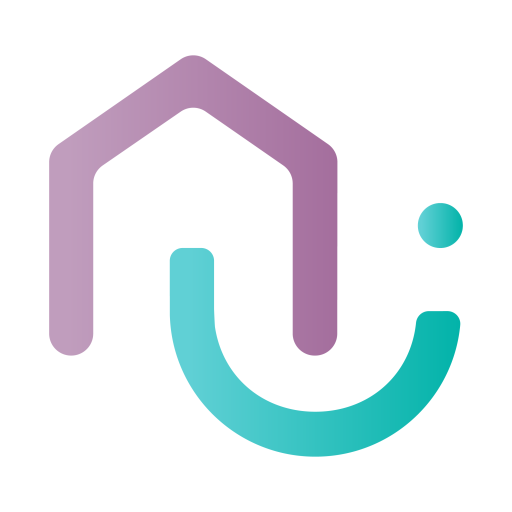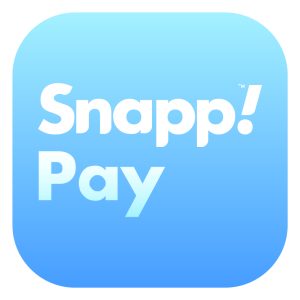مانیتور، پنجرهای به روح کامپیوتر شماست. بدون نمایشگر مناسب، هر کاری که روی سیستم خود انجام میدهید، بدون ظرافت به نظر میرسد. تولیدکنندگان سختافزار میدانند که تجربه کاربر، با تغییر مشخصات نمایشگر، تغییر میکند. به همین دلیل مانیتورهایی با ویژگیهای مختلف را به بازار عرضه میکنند. اما کدام ویژگیها و مشخصات برای شما ارزشمندتر است؟ ما در راهنمای خرید مانیتور، فاکتورهای مهمی را که باید در انتخاب مانیتور لحاظ کنید، گردآوری کردهایم تا با آگاهی بیشتر، نمایشگر متناسب با شرایط خودتان را انتخاب کنید. پس با ما همراه باشید.
اندازه صفحهنمایش

یکی از مهمترین عوامل در راهنمای خرید مانیتور، اندازه آن است. مانیتورها در اندازهها و فرمتهای مختلف، از نمایشگرهای معمولی ۲۴ اینچی با نسبت تصویر ۱۶:۹ تا نمایشگرهای ۳۴ اینچی فوقعریض با نسبت تصویر ۲۱:۹ به بازار عرضه میشوند. هنگام انتخاب اندازه صفحهنمایش، باید فضای میز خود، فاصلهای خودتان از صفحهنمایش و همچنین علت استفاده و خرید مانیتور را در نظر بگیرید.
مانیتورهای ۲۲-۲۵ اینچ
اگر میز کوچکی دارید، ما خرید مانیتوری با صفحهنمایش کوچک ۲۲ تا ۲۵ اینچی توصیه میکنیم. این صفحهنمایشها، با وزن سبک خود، مناسب افرادی است که به طور همزمان از چند مانیتور استفاده میکنند. مهمترین نکته که باید در نظر بگیریم این است که این مانیتورها به دلیل اندازه محدودتر صفحهنمایش، برای استفاده برای فعالیتهای سرگرمکننده مناسب نیستند.
مانیتور ۲۷-۲۸ اینچ
مانیتورهای ۲۷ تا ۲۸ اینچی، جز پرطرفدارترین صفحهنمایشهای موجود در بازار هستند. اگر در فاصله کمتر از سه فوتی از صفحهنمایش نشسته باشید وضوحی مناسبی را از این صفحهنمایش دریافت خواهید کرد. این مانیتورها برای استفاده همهجانبه گزینه مناسبی هستند.
مانیتور ۳۲ اینچی
همانطور که گفتیم، مانیتورهای ۲۴ و ۲۷ اینچی محبوبیت بسیار زیادی دارد، اما محبوبیت مانیتورهای ۳۲ اینچی را نمیتوان نادیده گرفت. این مانیتورها برای انجام کارهای اداری مناسبترین گزینه بوده و باعث افزایش بهرهوری کارکنان شرکت میشود. این اندازه صفحهنمایش همچنین برای گیمینگ و تماشای فیلم نیز مناسب است. از جنبه منفی این نمایشگرها، میتوان به اشغال شدن فضای بیشتری از میز اشاره کرد.
مانیتورهای بیشتر از ۴۰ اینچ
استفاده از مانیتورهای بزرگتر از ۴۰ اینچ بهاندازه استفاده از دیگر مانیتورها، معمول نیست. این مدلها نسبت به دیگر مانیتورها، هزینه بیشتری دارند و به طور خاص برای بازی و تماشای فیلم طراحی شدهاند.
صفحهنمایشهای کوچک و قابلحمل
مانیتورهای قابلحمل اندازه کمتر از ۲۰ اینچ دارند و شبیه تبلتهای بزرگ هستند. اگرچه این مانیتورها، بهاندازه مانیتورهای معمولی همهکاره نیستند، اما حمل آنها در کیف راحتتر است. اگر میخواهید یک صفحهنمایش دوم قابلحمل برای لپتاپ خود داشته باشید یا میخواهید در طول سفرهای طولانیتر بتوانید بازیهای مختلف را روی صفحهنمایش بزرگتر انجام دهید، بهتر است مانیتورهای قابلحمل را خریداری کنید.
رزولوشن نمایشگر

- برای مانیتورهای ۱۶:۹، سه رزولوشن رایج عبارتاند از: رزولوشن Full HD با کیفیت ۱۰۸۰×۱۹۲۰ پیکسل، رزولوشن Quad HD یا QHD با کیفیت ۱۴۴۰×۲۵۶۰ پیکسل و Ultra HD یا 4K UHD با رزولوشن ۲۱۶۰×۳۸۴۰ پیکسل. باید گفت که امروزه خرید مانیتوری با رزولوشن کمتر از 1080p منطقی نیست.
- برای مانیتورهای ۲۲ تا ۲۵ اینچی، انتخاب رزولوشن 1080p هم برای کارهای اداری و هم برای بازی کافی است. این اندازه از رزولوشن، تراکم پیکسلی مناسبی دارد و فشار زیادی به کارت گرافیک وارد نمیکند. اگر میخواهید تصاویر دقیقتر و متنهای واضحتر داشته باشید، رزولوشن 1440p نیز برای صفحهنمایش ۲۲ تا ۲۵ اینچی، مناسب است.
- برای مانیتورهای ۲۷-۲۸ اینچی، رزولوشن ۱۴۴۰ گزینه مناسبی است. برای استفاده حرفهای از این مانیتورها، وضوح 4K توصیه میشود.
- برای نمایشگرهای بزرگتر از ۳۰ اینچ، رزولوشن 4K به دلیل دارا بودن تراکم پیکسلی بالا، رزولوشن ایدهآلی است.
- مانیتورهای فوقعریض ۳۲:۹ در حال حاضر با وضوح ۱۰۸۰×۳۸۴۰ پیکسل یا وضوح۱۴۴۰×۵۱۲۰ عرضه میشوند. برای کارهای گرافیکی، مانیتورهای با وضوح بالا (1440p، 4K، 5K، و غیره) با رفرش ریست استاندارد ۶۰ هرتز گزینه خوبی هستند.
نرخ نوسازی نمایشگر
نرخ نوسازی نیز عامل مهم دیگر در راهنمای خرید مانیتور است. رفرش ریت یا نرخ تازهسازی، تعداد دفعاتی است که مانیتور در هر ثانیه، تصویر را روی صفحهنمایش بهروز میکند. این پارامتر بر حسب هرتز اندازهگیری میشود. فرش ریت در انجام بازیهای رقابتی روی سیستم اهمیت بسیار زیادی دارد. اگر هدفتان از خرید مانیتور، انجام کارهای اداری یا استفاده عمومی است. رفرش ریت ۶۰ هرتز را انتخاب کنید. Xbox One S/X از رفرش ریت ۱۲۰ هرتز نیز پشتیبانی میکند.
زمان پاسخگویی صفحه نمایش
زمان پاسخگویی، پارامتری است که بر حسب میلیثانیه بیان میشود و به مدت زمانی که پیکسلها از یکرنگ به رنگ دیگر تغییر میکند، اشاره دارد. اگر این پارامتر از حد مجاز آهستهتر باشد، باعث ایجاد تاری محسوس در هنگام مشاهده مانیتور میشود که میتواند آزاردهنده باشد.
زمان پاسخگویی سریع در گیمینگ اهمیت زیادی دارد، اما برای کاربردهایی عمومی و غیر از بازی، زمان پاسخدهی اهمیت آنچنانی ندارد. به خاطر داشته باشید که این پارامتر با پارامتر تاخیر ورودی تفاوت دارد. تأخیر ورودی که بر حسب میلیثانیه نیز اندازهگیری میشود، زمانی است که طول میکشد تا مانیتور از طریق کنترل، صفحهکلید یا ماوس، ورودی شما را نمایش دهد یا به آن واکنش نشان دهد. تولیدکنندگان تاخیر ورودی را در مشخصات فنی لحاظ نمیکنند.
اگر به فکر خرید یک سیستم کامپیوتری هستید، راهنمای خرید کیبورد را هم بخوانید.
عمق رنگ مانیتور

از دیگر ویژگیهایی که باید در راهنمای خرید مانیتور به آن توجه کنید، عمق رنگ است. عمق رنگ یا تعداد بیت در هر پیکسل، یکی دیگر از فاکتورهای مهم در انتخاب مانیتور است. اگر قصد دارید از مانیتور برای ویرایش عکس و کارهای گرافیکی استفاده کنید، مانیتوری را انتخاب کنید که میزان بازتولید رنگ مناسبی دارد. عمق رنگ تعیین میکند که یک مانیتور چند رنگ متمایز از هم را میتواند نمایش دهد.
اکثر مانیتورها دارای پانل ۸ بیتی یا ۱۰ بیتی هستند. یک پنل ۸ بیتی میتواند ۱۶.۷ میلیون و یک پانل ۱۰ بیتی میتواند ۱.۰۷ میلیارد رنگ را نمایش دهد. البته همه مانیتورها عمق رنگ ۸ بیتی یا ۱۰ بیتی ندارند. برخی از برندها از پارامتری به نام کنترل نرخ فریم (FRC) برای نمایش رنگهای بیشتر استفاده میکنند. بهعنوانمثال، یک مانیتور ۸ بیتی با FRC میتواند بهجای ۱۶.۷ میلیون رنگ، ۱.۰۷ میلیارد رنگ را نمایش دهد.
فناوری پنل نمایشگر

از دیگر معیارهای بسیار مهم در راهنمای خرید مانیتور، نوع پنل آن است. سه نوع پنل مختلف را در مانیتورها میبینیم که عبارتاند از:
In-Plane Switching –
Twisted Nematic-
Vertical Alignment-
هر کدام از این پنلها مزایا و معایب خاص خود را دارند که باید هنگام خرید مانیتورها باید در نظر بگیرید.
نمایشگرهای IPS
مانیتورهای IPS که دارای بازتولید رنگ و زاویه دید خوبی هستند، برای کارهای اداری و استفاده عمومی مناسباند. این نوع پنلها برای بازی نیز استفاده میشوند، بهخصوص اگر کیفیت تصویر بیشتری و زمان پاسخگویی و رفرش ریت بالایی داشته باشند. انواع مانیتورهای IPS گرانتر از مانیتورهای TN و VA هستند.
مانیتورهای TN
مانیتورهای TN زمان پاسخگویی سریع و تأخیر ورودی کمی دارند و معمولاً دارای رفرش ریت بسیار بالایی هستند. بنابراین برای بازیهای رقابتی سریع مانند Overwatch و Counter-Strike: Global Offensive عالیترین گزینه هستند. مانیتورهای TN ارزانتر از مانیتورهای IPS و VA هستند. با وجود مزیتهای این نوع صفحهنمایش، مانیتورهای TN بهطورکلی کیفیت تصویر پایینتری دارند و مناسب برای کارهای گرافیکی نیستند.
مانیتور VA
مانیتورهای VA که اغلب بهعنوان حد وسط بین نمایشگرهای IPS و TN توصیف میشوند، کنتراست نسبتاً بالایی دارند. مانیتورهای VA برای استفاده عمومی مناسباند و در مقایسه با مانیتورهای IPS زمان پاسخگویی بالاتری دارند.
قابلیت اتصال مانیتور
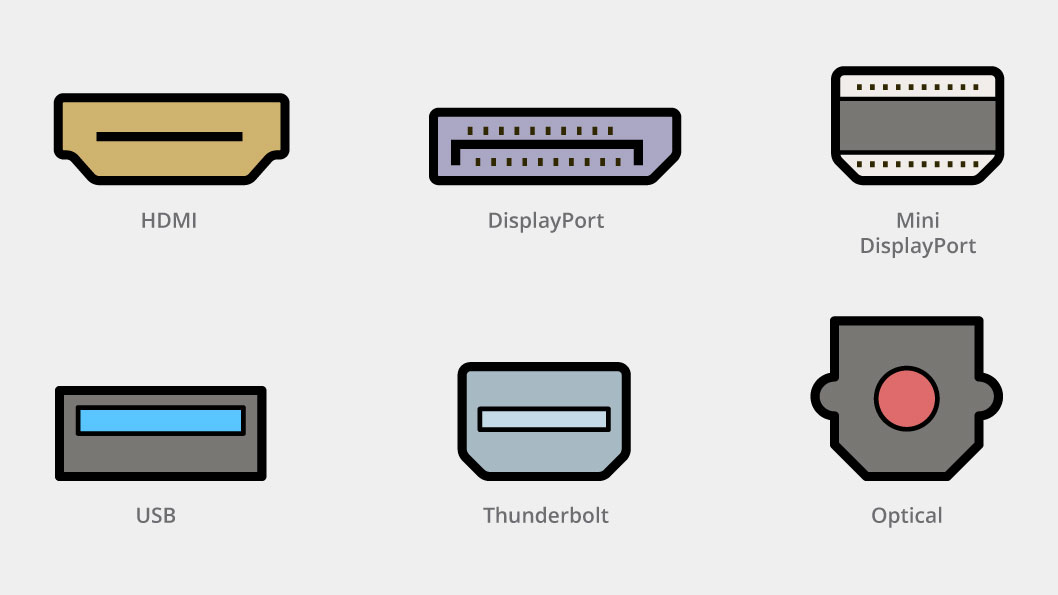
مانیتورها، مجموعه از پورتهای مختلف را دارند. برخی از آنها دارای پورت HDMI و DisplayPort و برخی دیگر شامل USB و DisplayPort Out هستند. HDMI و DisplayPort رایجترین پورتهای ورودی ویدئویی هستند که در مانیتورها دیده میشوند. نسخههای جدیدتر هر دو پورت از رفرش ریست بالاتر و وضوح بیشتر پشتیبانی میکنند.
برخی از مانیتورها دارای پورتهای DVI و VGA هستند که قابلیت اتصال محدودتری نسبت به DisplayPort و HDMI دارند، اما امکان اتصال آسان به سیستمهای قدیمیتر را فراهم میکنند. اگر میخواهید از مانیتور خود بهعنوان یک صفحهنمایش بزرگتر برای لپتاپ خود استفاده کنید، مانیتورهایی را انتخاب کنید که دارای پورت Mini DisplayPort یا USB-C هستند. از بین این دو، پورت USB-C انتخاب مفیدتری است.
فناوریهای G-Sync و FreeSync
G-Sync و FreeSync فناوریهای همگامسازی جلوههای بهکاررفته در نمایشگرها هستند. هنگامی که G-Sync یا FreeSync فعال است، نرخ نوسازی مانیتور بهصورت پویا با کارت گرافیک سازگار میشود و امکان ایجاد شکاف گرافیکی بین پیکسلهای رنگی حذف میشود. بهعنوانمثال، اگر خروجی کارت گرافیک به ۴۳ فریم در ثانیه کاهش یابد، پارامتر رفرش ریت نیز به ۴۳ هرتز تغییر میکند. این امر بهویژه در هنگام اجرای بازیهای سنگین اهمیت بسیار زیادی دارد. برای استفاده غیر بازی از مانیتور، G-Sync و FreeSync اهمیت زیادی ندارد.
فناوری G-Sync
G-Sync که توسط انویدیا توسعه داده شده است، عملکرد پایدارتر و ثابتتر، با تأخیر ورودی کم دارد. مانیتورهای G-Sync – که به یک ماژول سختافزاری اختصاصی از Nvidia مجهز هستند، فقط با کارتهای گرافیک Nvidia کار میکنند. همچنین به طور قابلتوجهی گرانتر هستند و بهاندازه مانیتورهای FreeSync در دسترس نیستند.
فناوری FreeSync
FreeSync متداولترین فناوری همگامسازی است که در مانیتورها پیادهسازی میشود. بسیاری از مانیتورهای با قیمت مناسب از آن استفاده میکنند.
این مطلب هم برای شما مفید است: راهنمای خرید ماوس
محدوده دینامیکی بالا (HDR)

HDR در راهنمای خرید مانیتور، پارامتری است که به ایجاد تصاویری زندهتر و واقعیتر، با طیف رنگی وسیعتر، کنتراست بهتر و روشنایی بیشتر اشاره دارد. این پارامتر برای بازیها، تماشای فیلم و انجام کارهای گرافیکی اهمیت بسیار زیادی دارد. بهخصوص اگر صفحهنمایش بزرگ و دارای وضوح 4K باشد. اگر مانیتوری میخواهید که عملکرد HDR خوبی ارائه دهد، گزینههای بسیار کمی برای انتخاب در بازار وجود دارد. اما میتوانید مانیتورهای که دارای گواهی DisplayHDR از انجمن استانداردهای الکترونیک ویدئویی (VESA) هستند را در اولویت قرار دهید.
طراحی ظاهری مانیتور
شاید در ابتدا به نظر برسد که در راهنمای خرید مانیتور، این فاکتور بهاندازه مشخصات فنی اهمیتی ندارد. اما بهتر است بدانید که این عامل نیز یکی از فاکتورهای مهم در خرید مانیتور است، بهخصوص برای کسانی که خواهان یک چیدمان زیبا هستند. مانیتورهایی که برای مصارف عمومی و کارهای اداری در نظر گرفته شدهاند، معمولاً دارای طراحی سادهتری دارند و دارای حاشیههای بسیار نازک هستند. اما معمولاً مانیتورهایی که مخصوص گیمینگ طراحی میشوند، ظاهری جذابتر دارند. این فاکتور بیشتر به سلیقه شخصی کاربر مرتبط است.
ارگونومی مانیتور
اگر میخواهید بهراحتی موقعیت صفحه را تنظیم کنید، مانیتورهایی با پایه قابلتنظیم را انتخاب کنید. برای استفاده در محیط کار، مانیتورهایی با ارگونومی بالا توصیه میشوند، زیرا همه کسانی که از مانیتور استفاده میکنند، هنگام کار موقعیت زاویه صفحهنمایش یکسانی ندارند. معمولاً مانیتورهای ارزانقیمت ارگونومی ضعیفی دارند و فقط قابلیت تنظیم پایه هستند.
نمایشگر دارای صفحه لمسی
برخی از مانیتورها دارای صفحهنمایش لمسی هستند که انتخاب آنها میتواند انجام کارها را سرعت ببخشند؛ اما استفاده از آنها برای مدت طولانی توصیه نمیشود.
بلندگوهای مانیتور

سیستم صوتی داخلی مانیتور، یکی دیگر از مواردی است که هنگام خرید مانیتور باید آن را در نظر بگیرید. قبل از خرید باید بدانید که اسپیکرهایی مانیتور بهاندازه اسپیکرها معمولی کیفیت بالایی ندارند. اگر در هنگام بازی یا تماشای فیلم میخواهید کیفیت صدای خوبی داشته باشید، بهجای استفاده از اسپیکر مانیتور از هدفون یا اسپیکر خارجی استفاده کنید.
کلام پایانی
باتوجهبه مواردی که مطرح کردیم، متوجه میشویم در هنگام خرید مانیتور، عوامل زیادی وجود دارد که باید در نظر بگیریم. برای استفاده مناسب از مانیتور، بدیهی است که باید همه جوانب را در نظر بگیرید. مانیتورهای همهکاره خوب زیادی در بازار وجود دارد که ما آنها را در فروشگاه نوینون، بهصورت نقد یا اقساط در اختیار شما قرار میدهیم. قبلاً از اقدام به خرید فاکتورهای مهم قید شده در راهنمای خرید مانیتور را مطالعه کرده و بر اساس نیاز و شرایط خود، آنها را اولویتبندی کنید. برای انتخاب مانیتور با کیفیت بالا میتوانید اطلاعات تکمیلی را از کارشناسان مجرب ما در تیم نوینون دریافت کنید.